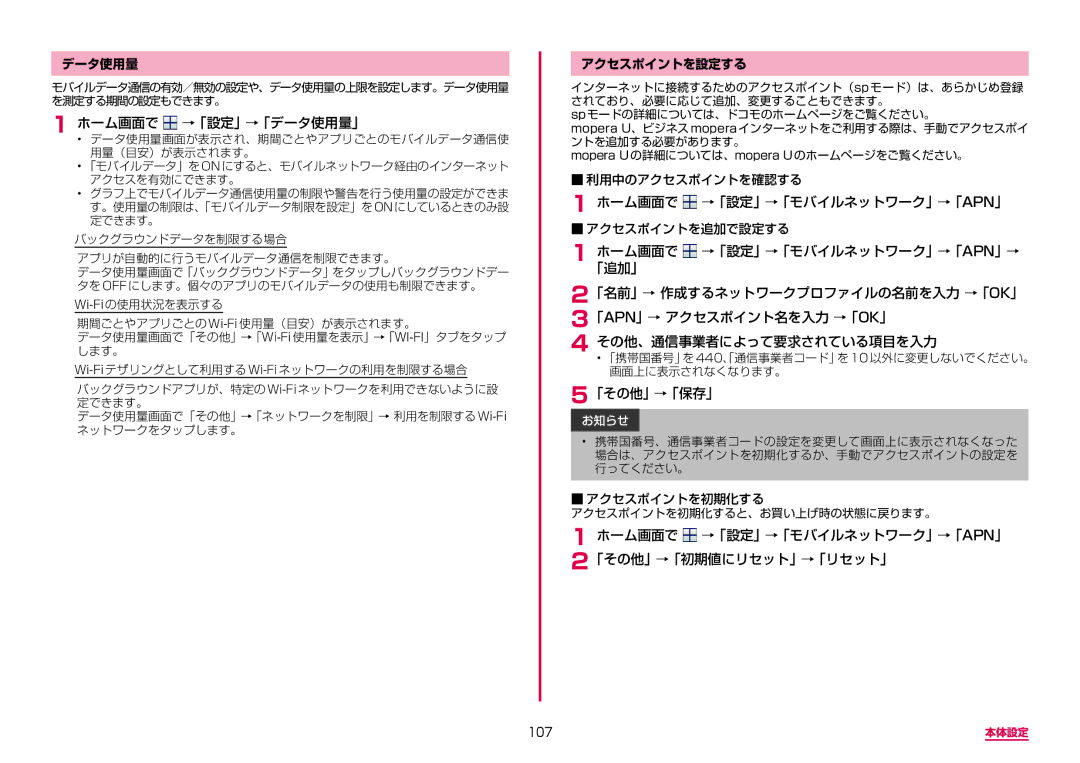データ使用量
モバイルデータ通信の有効/無効の設定や、データ使用量の上限を設定します。データ使用量 を測定する期間の設定もできます。
1ホーム画面で  →「設定」→「データ使用量」
→「設定」→「データ使用量」
•データ使用量画面が表示され、期間ごとやアプリごとのモバイルデータ通信使 用量(目安)が表示されます。
•「モバイルデータ」をONにすると、モバイルネットワーク経由のインターネット アクセスを有効にできます。
•グラフ上でモバイルデータ通信使用量の制限や警告を行う使用量の設定ができま す。使用量の制限は、「モバイルデータ制限を設定」をONにしているときのみ設 定できます。
バックグラウンドデータを制限する場合
アプリが自動的に行うモバイルデータ通信を制限できます。
データ使用量画面で「バックグラウンドデータ」をタップしバックグラウンドデー タを OFF にします。個々のアプリのモバイルデータの使用も制限できます。
期間ごとやアプリごとの
バックグラウンドアプリが、特定の
データ使用量画面で「その他」→「ネットワークを制限」→ 利用を制限する
アクセスポイントを設定する
インターネットに接続するためのアクセスポイント(sp モード)は、あらかじめ登録 されており、必要に応じて追加、変更することもできます。
spモードの詳細については、ドコモのホームページをご覧ください。
mopera U、ビジネスmoperaインターネットをご利用する際は、手動でアクセスポイ ントを追加する必要があります。
mopera Uの詳細については、mopera Uのホームページをご覧ください。
■■利用中のアクセスポイントを確認する
1ホーム画面で  →「設定」→「モバイルネットワーク」→「APN」
→「設定」→「モバイルネットワーク」→「APN」
■■アクセスポイントを追加で設定する
1「追加」ホーム画面で ![]() →「設定」→「モバイルネットワーク」→「APN」→
→「設定」→「モバイルネットワーク」→「APN」→
2「名前」→ 作成するネットワークプロファイルの名前を入力 →「OK」 3「APN」→ アクセスポイント名を入力 →「OK」
4その他、通信事業者によって要求されている項目を入力
•「携帯国番号」を 440「、通信事業者コード」を 10 以外に変更しないでください。 画面上に表示されなくなります。
5「その他」→「保存」
お知らせ
•携帯国番号、通信事業者コードの設定を変更して画面上に表示されなくなった 場合は、アクセスポイントを初期化するか、手動でアクセスポイントの設定を 行ってください。
■■アクセスポイントを初期化する
アクセスポイントを初期化すると、お買い上げ時の状態に戻ります。
1ホーム画面で  →「設定」→「モバイルネットワーク」→「APN」 2「その他」→「初期値にリセット」→「リセット」
→「設定」→「モバイルネットワーク」→「APN」 2「その他」→「初期値にリセット」→「リセット」
107 | 本体設定 |